Estendiamo le funzioni di Jira con un semplice sistema Documentale – Test Addon
In questo post andiamo a testare questo addon verificando le possibilità che offre nella gestione degli allegati su Jira.

Installazione
Partiamo come sempre dalla installazione. Come sempre abbiamo preparato una GIF che ci permette di poter visionare tutte le fasi della installazione.
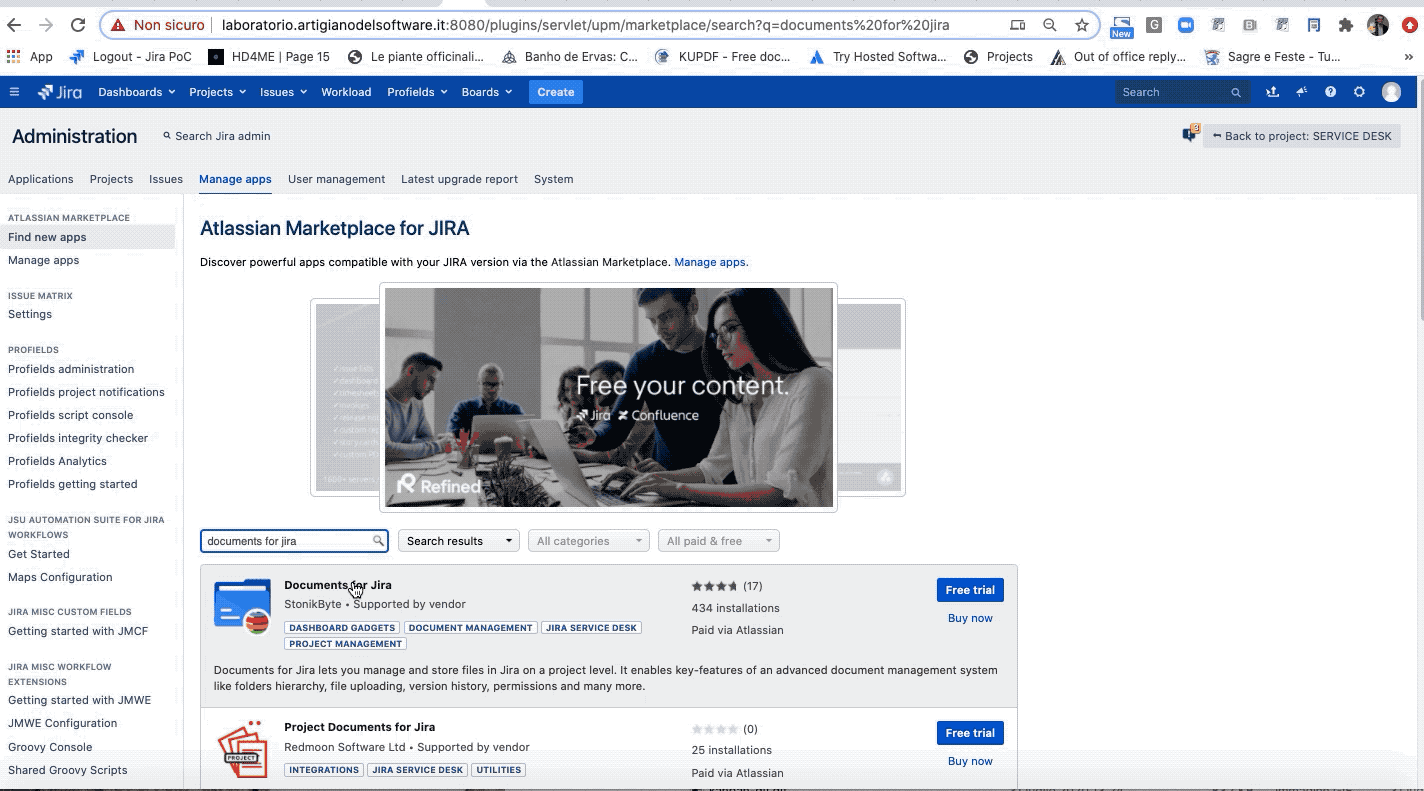
Configurazione
Andiamo ad analizzare la configurazione generale dell’addon. Una volta installato il tutto, possiamo accedere direttamente alla configurazione generale dell’addon che, come mostrato dalla seguente GIF, permette di poter visionare le schermate principali:
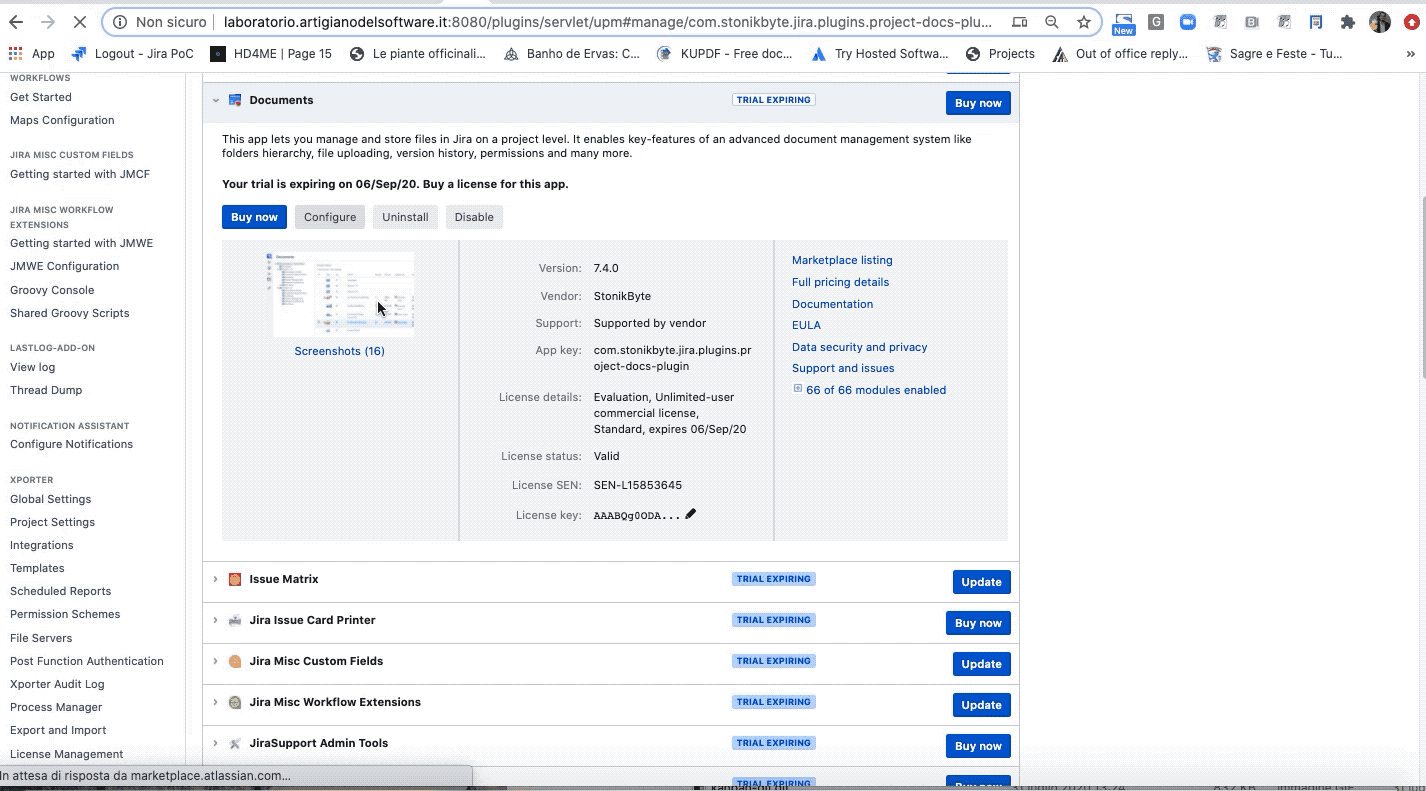
Abbiamo due sezioni:
- Settings – Si tratta dei settaggi principali. In questa sezione andiamo a settare la dimensione massima dei file e le colonne (al momento sono solo quelle indicate nella configurazione e non possono essere estese) che saranno visualizzate.
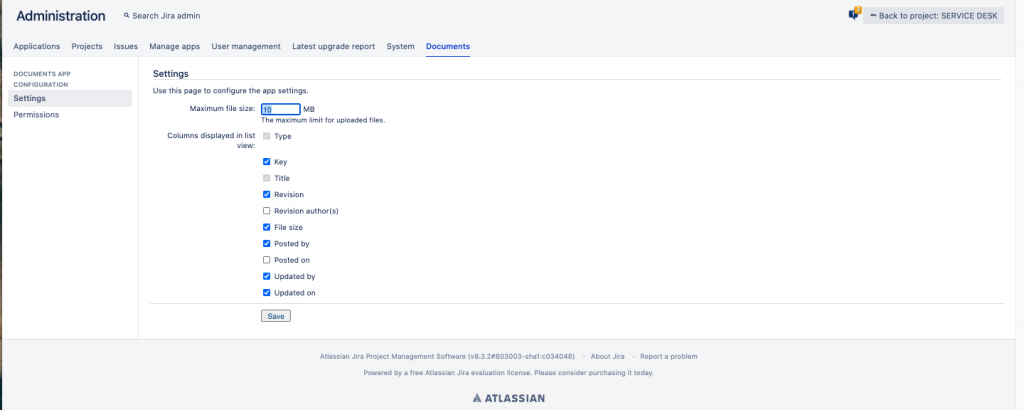
- Permissions – Si tratta delle permission che possono essere date agli utenti dei vari ruoli. Dato che la sezione documentale è presente nella parte di ogni progetto, ha logica settare le permission per i singoli ruoli.
Passiamo al test vero e proprio
Test
Per accedere alla sezione di documenti del progetto, l’addon mette a disposizione un link nella dashboard del progetto stesso. A tale scopo, abbiamo creato un nuovo progetto, nel server di laboratorio, per mostrare il funzionamento di queste nuove funzionalità.

La seguente GIF ci mostra come possiamo creare le cartelle nella sezione documentale
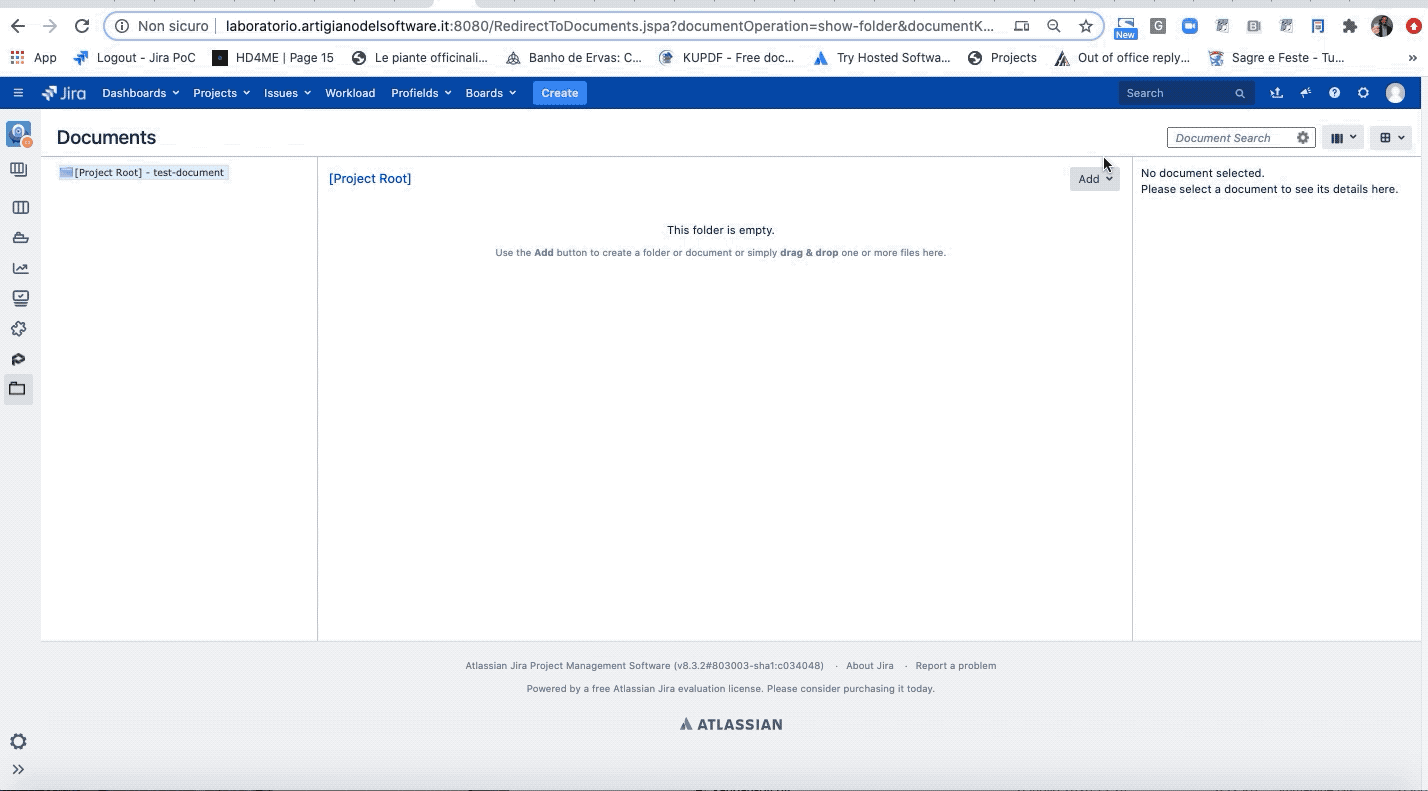
mentre l’aggiunta di documenti (in questo caso aggiungo semplicemente due immagini per far vedere quanto è semplice aggiungere un file)
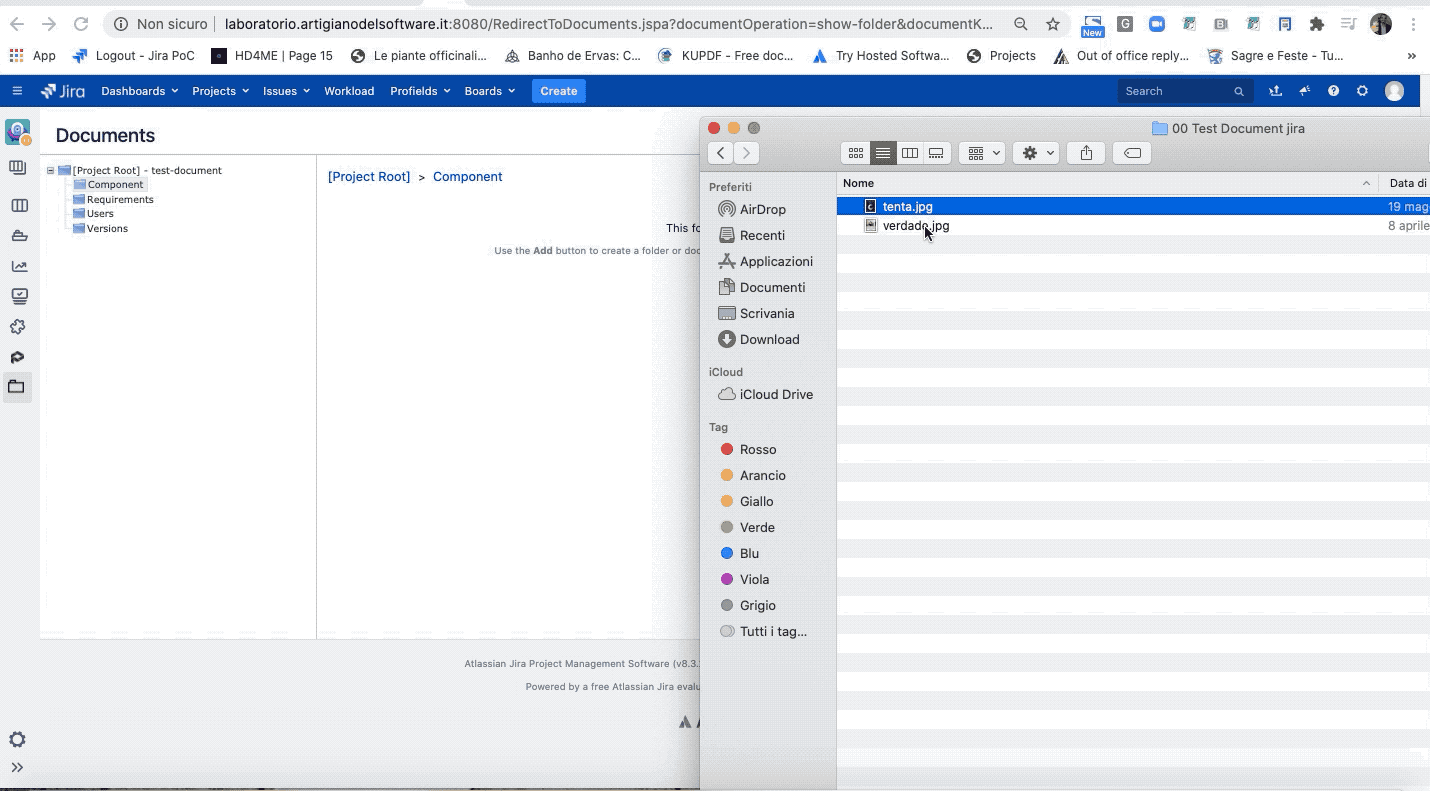
Una volta che abbiamo dei file all’interno del sistema documentale, che cosa possiamo fare? Possiamo sicuramente collegarli ai nostri TASK, come le linked issue
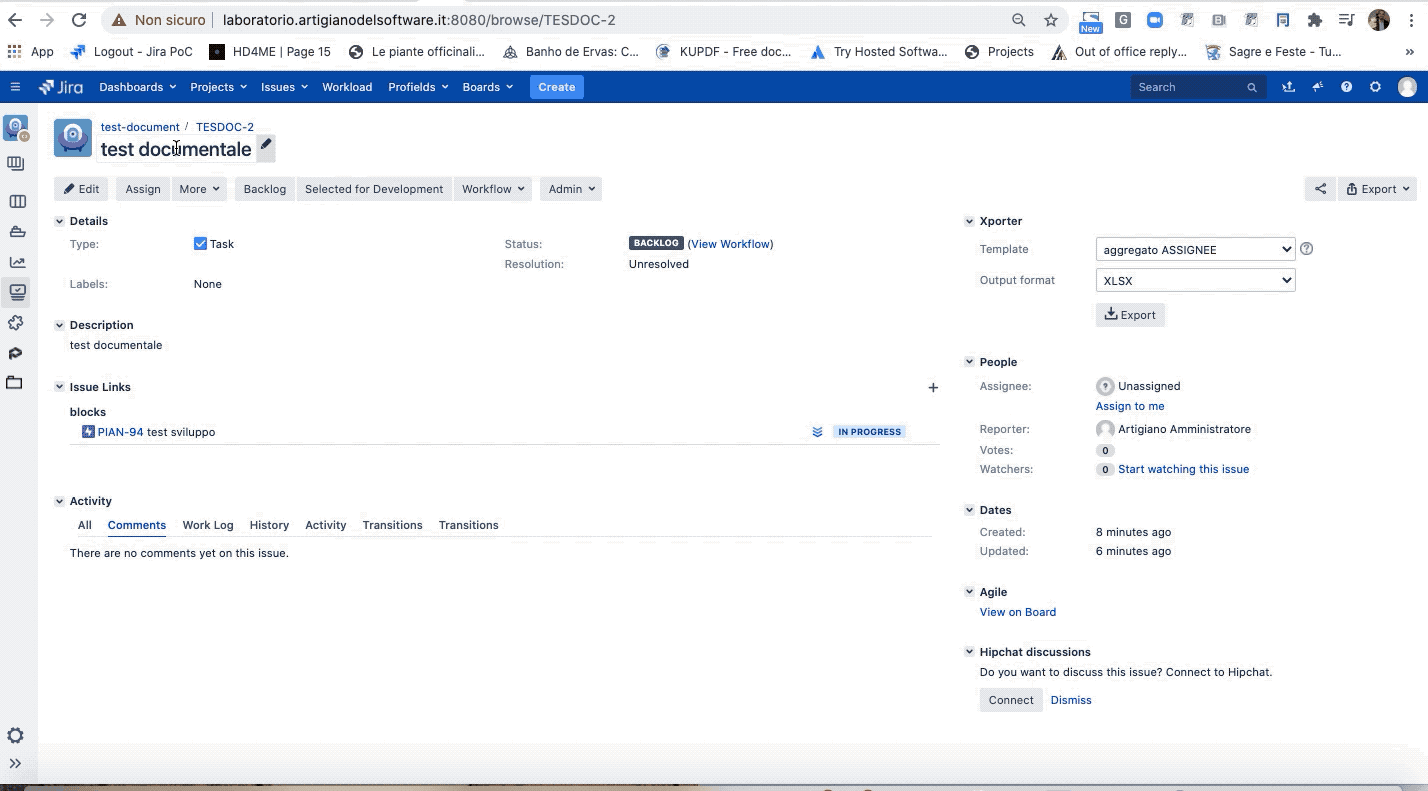
Ma non solo. Possiamo anche creare della documentazione direttamente all’interno del sistema e di Jira
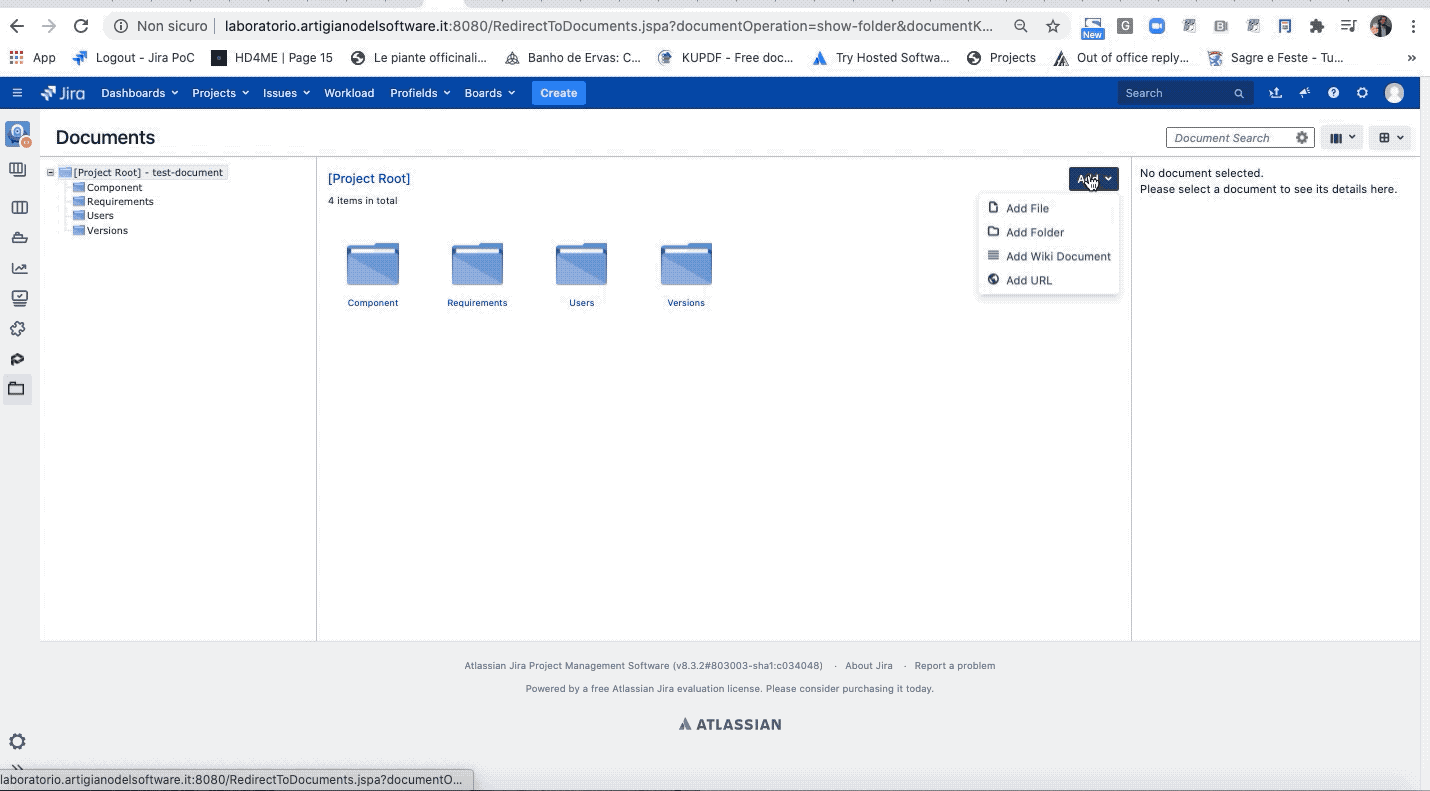
Ovviamente il documento è a nostra disposizione per qualsiasi altra operazione
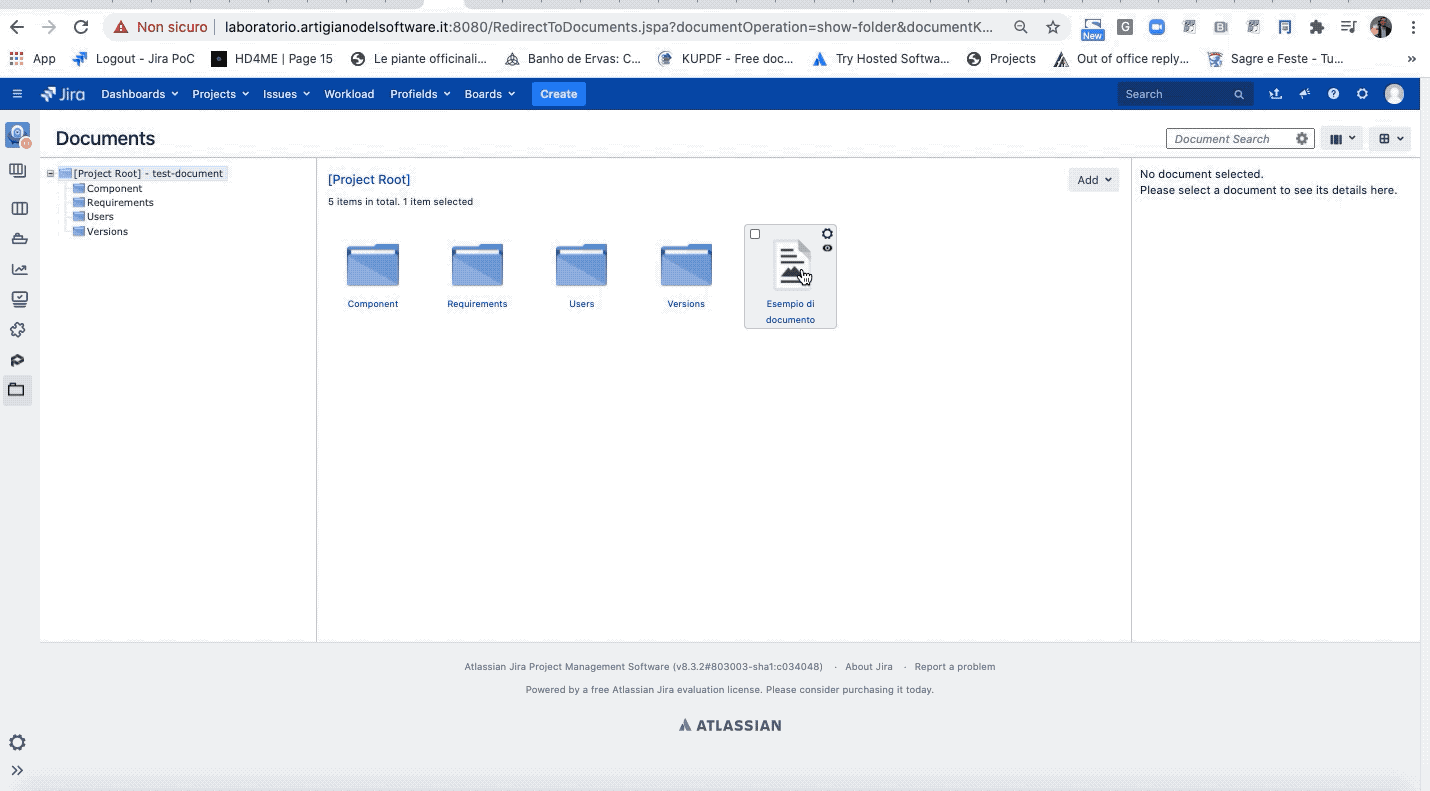
Di questi documenti possiamo gestire facilmente le versioni e abbiamo libertà non indifferenti
Possiamo anche aggiungere i link a questi documenti anche nel campo description.
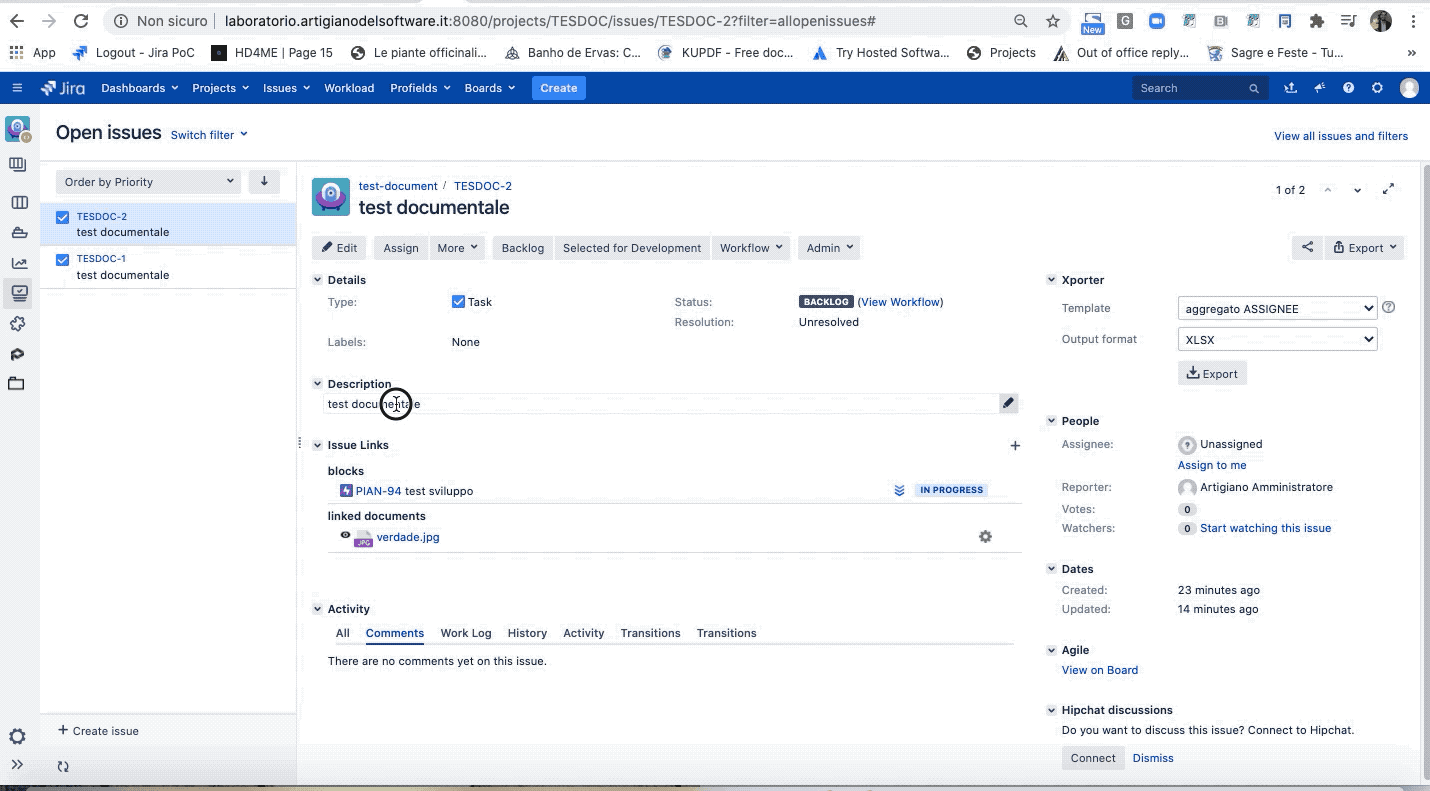
Concludiamo il test mostrando anche come possiamo gestire un gadget, che possiamo inserire nella dashboard di Jira, che permette di mostrare, attraverso una treeview

Ottimo, ma per Service Desk?
Lato Service Desk gli agenti possono condividere i documenti nei commenti e questi possono essere letti dai clienti finali, ma, al momento, questo non sostituisce il sistema di KB di Service Desk. Li abbiamo ancora Confluence Campione.
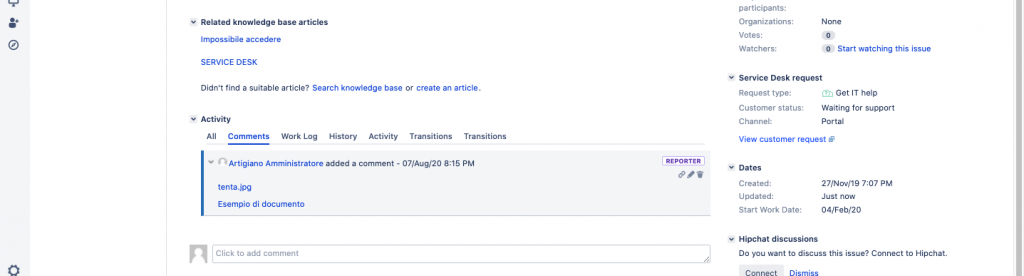
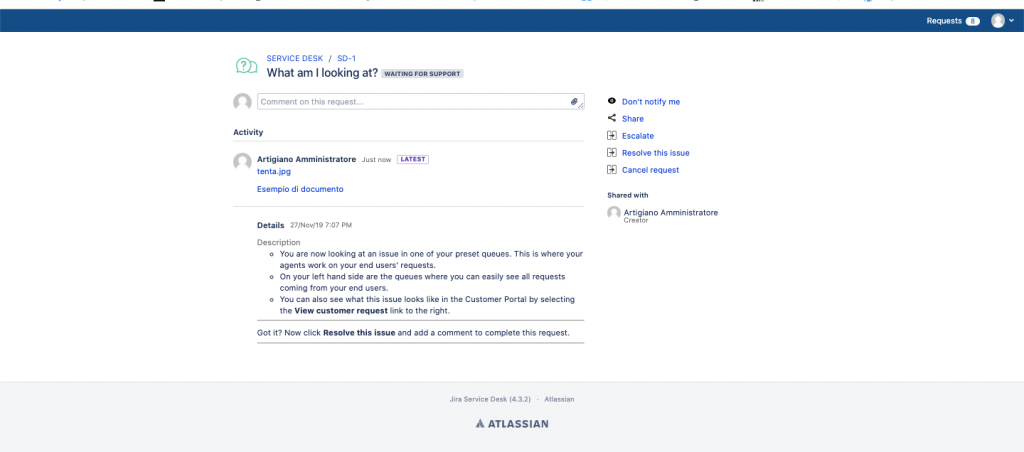
Ma non dispero. Sono sicuro che l’azienda che produce questo addon stà già lavorando ad una funzione che mette a disposizione una KB per gli utenti di Service Desk. 🙂
Conclusione
Questo addon presenta delle caratteristiche interessanti. La gestione degli allegati è importante e questo addon permette di semplificarci la vita. Non male 🙂

Questo addon può essere una soluzione ottimale per quelle situazioni in cui Confluence non è necessario per gestire la documentazione. In aggiunta, potrebbe anche essere usato come situazione intermedia per poter gestire una transazione verso Confluence. Tuttavia,
Reference
Maggiori informazioni sono reperibili dalla pagina del Marketplace.